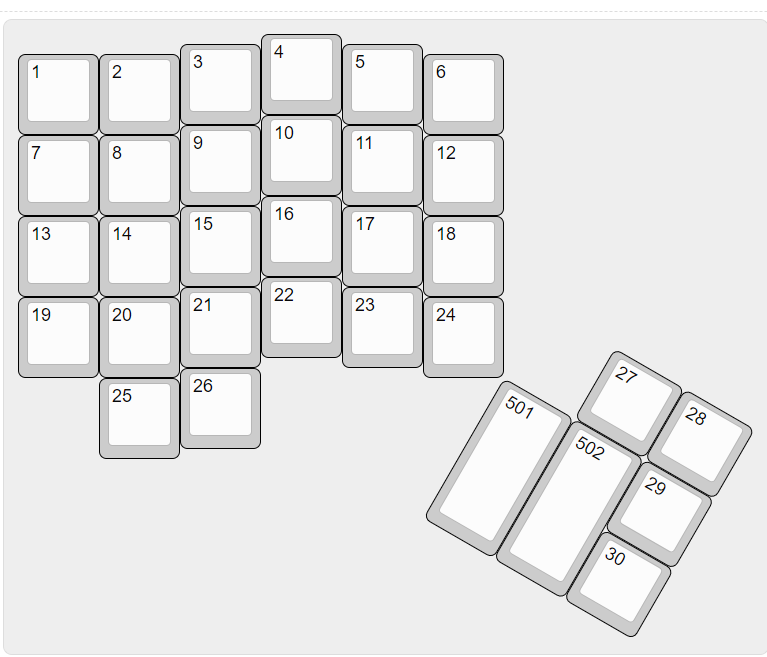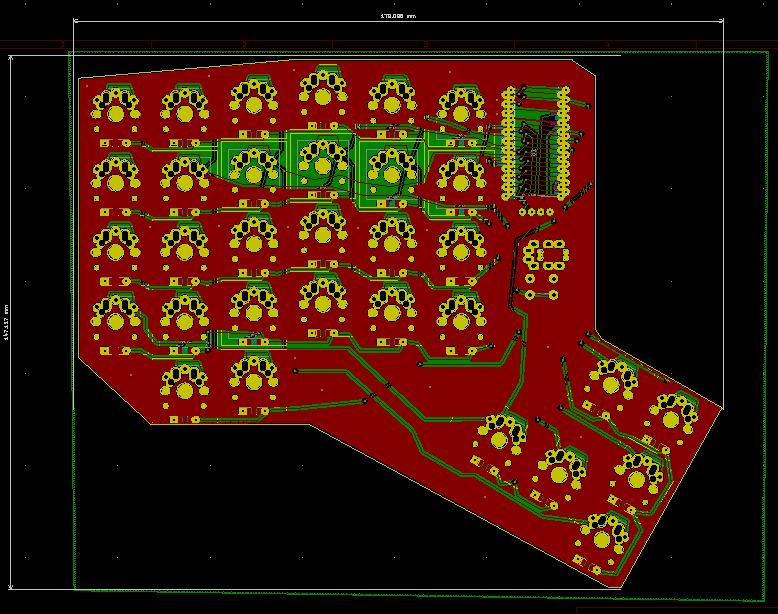前回の投稿(もう3か月以上前・・・)の最後に、ATOM LiteだとDeep Sleepでも電池が持たなさそうなのでM5STAMPを試したいと書いた。
M5STAMP以外にも小さめのマイコンボードがある
BTキーボードにはM5STAMPがよさそうだけど、Seeed XIAO(無印?)とSeeed XIAO RP2040というのもちょっと気になる。Seeedのサイトをみると、XIAOのBLE対応版もあるみたい(日本未発売&OUT OF STOCKなので今のところ入手できなさそう)
仕様を表にしてみた
| Item | Price | Programming Environment | Button | User LED | Wifi Bluetooth | USB interface | Miscellaneous | Processor | Core | Storage | Net weight | Product size |
|---|---|---|---|---|---|---|---|---|---|---|---|---|
| M5Stamp Pico Mate | $5.00 | Arduino MicroPython | User Button | RGB LED (Neo Pixel x1) | 2.4GHz IEEE 802.11 b/g/n (Max 150Mbps) / Bluetooth V4.2 BR/EDR BLE standard | none | ESP32-PICO-D4 Datasheet | Xtensa LX6 (2 core) @240MHz | SRAM 520KB FLASH 4MB | 2.6g | 18*24*4.4 mm |
|
| M5Stamp C3 Mate | $6.00 | Arduino (MicroPython) | User Button Reset Button | RGB LED (Neo Pixel x1) | 2.4GHz IEEE 802.11 b/g/n (Max 150Mbps) Bluetooth V5 | TypeC | ESP32-C3 Datasheet | RISC-V (1 core) @160MHz | ROM 384KB SRAM 400KB RTC SRAM 8 KB FLASH 4MB | 3.8g | 34*20*4.5 mm |
|
| Seeeduino XIAO | $5.40 | Arduino | none (リセット用のパッドあり) | RGB LED (3Colors x1) | TypeC | SAMD21G18 Datasheet | ARM Coretex-M0+ (1 core) @48MHz | SRAM 32KB FLASH 256KB | ?g | 20*17.5*3.5 mm |
||
| Seeed XIAO RP2040 | $5.40 | Arduino MicroPython CircuitPython | Boot Button Reset Button | RGB LED (Neo Pixel x1) (3Colors x1) | TypeC | RP2040 Datasheet | ARM Cortex-M0+ (2 core) @133MHz | SRAM 264KB FLASH 2MB | ?g | 20*17.5*3.5 mm |
||
| Seeed XIAO BLE nRF52840 XIAO BLE nRF52840 SENSE (IMUとマイク付き) | $9.90 ($15.99) | Arduino MicroPython CircuitPython | Reset Button | RGB LED (3Colors x1) | Bluetooth V5 | TypeC | NFC Zigbee Battery charging chip: BQ25101 | nRF52840 Datasheet | ARM Cortex-M4 (1 core) @64MHz | SRAM 256KB FLASH 1MB(on-chip) FLASH 2MB(on-board) | ?g | 21*17.5*? mm |
いつの間にかいろんなのが発売されてたのだな
こうやって並べて見比べてみると、XIAO BLEがバッテリ充電IC付きなので、この基板とバッテリだけあればなんでもできそう。品切れ状態なのが残念。あとこのXIAO BLE技適未取得機器なので日本で使うには総務省への特例申請が必要。
あとはM5Stamp PicoにはなかったUSB Type CのコネクタがM5Stamp C3にはついてるので書き込みが気軽にできそう。こっちはいろんなとこに在庫あるようなので買ってみよう。
最後に
年末年始の間に一個ぐらい記事を書こうとおもってたけど、マイコンの仕様表つくっただけで力尽きてしまった・・・